Google Search Console(グーグルサーチコンソール)は、ホームページの動向やパフォーマンスを管理・分析できるGoogleが提供している無料サービスです。検索キーワード、検索パフォーマンス(表示結果、表示回数、順位、クリック数など)、表示速度、検索順位に影響する問題などを調べることができます。特に、立ち上げたばかりのホームページは、検索結果やパフォーマンスが気になるもの。サーチコンソールに登録をしなくても、Googleの検索結果に表示される確率は高いのですが、時間がかかることもあります。サーチコンソールを活用することで、Googleにいち早くホームページの存在を認識、分析してもらうことができます。
登録方法は簡単!設定手順を、わかりやすく解説していきます。ホームページを登録して、SEO対策を効率よく進めていきましょう。
ログイン
まず「グーグルサーチコンソール」を検索して、公式ページからGoogleアカウントでログインしてください。
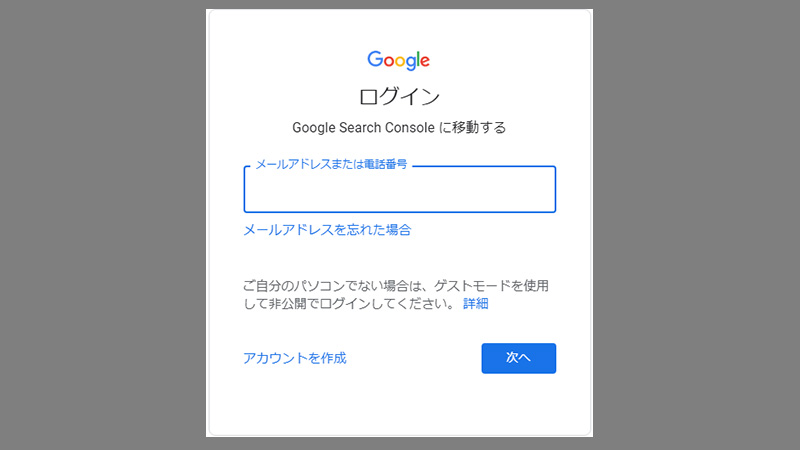
Googleアカウントを持っていない場合は、「アカウントを作成」ボタンからアカウントを作成してログインしてください。アカウントは、GmailをはじめGoogleが提供する色々なサービスを利用できるので作っておくと便利です。
URLの登録
はじめてログインする場合は、「Google Sesrch Consoleへようこそ」の画面が表示されます。
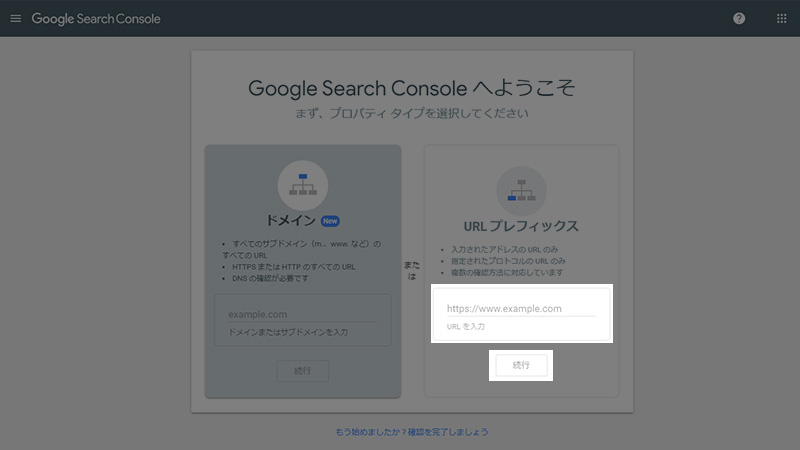
すでにサーチコンソールを使用している場合(サイトを追加する場合)は、トップ画面左上のメニューボタンまたは「プロパティを検索」から「プロパティを追加」をクリックします。
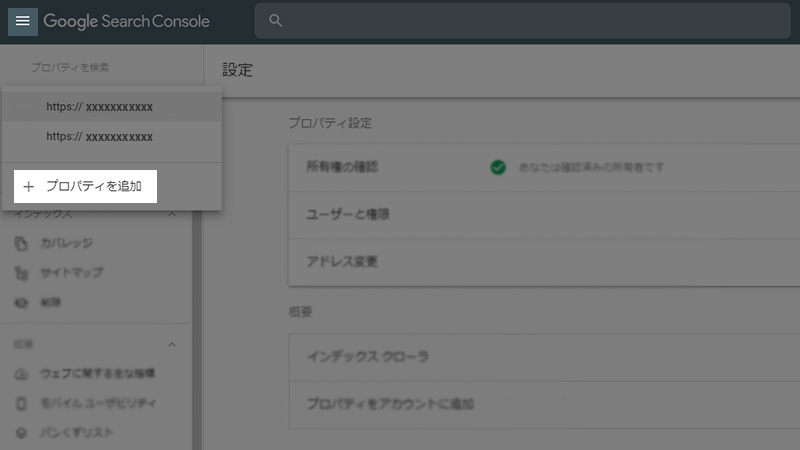
「URLプレフィックス」の入力欄に登録するホームページのURLを入力して「続行」ボタンをクリックします。
サイト所有権の確認
所有権の確認方法はいくつかありますが、最もベーシックな方法を説明します。
「その他の確認方法」>「HTMLタグ」を選択します。表示されたメタタグをコピー。念のため、テキストエディタなどにペーストして保存しておきます。
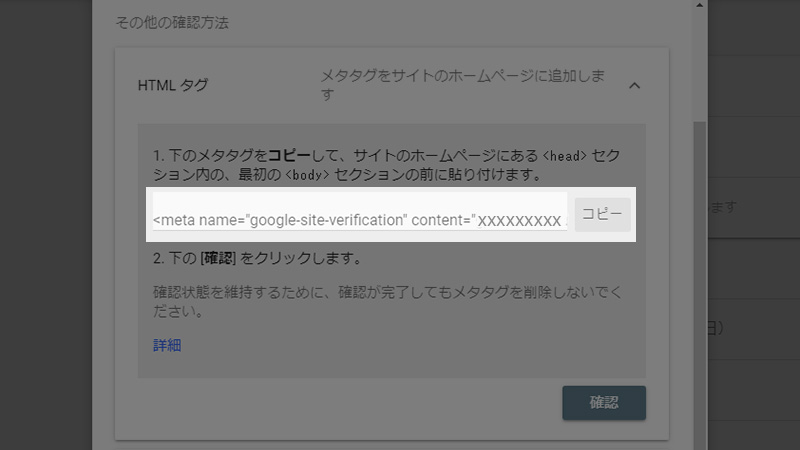
次に、サイト側にこのタグを貼り付ける作業を行います。サーチコンソールの画面はこのまま開いておきましょう。
メタタグの貼り付け方
よく使われる2つの方法を説明します。ただし、WordPressのテーマによっては、Google search console設定機能やタグの入力場所を指定している場合があります。その場合は、テーマのマニュアルに沿って決められた場所にタグを貼り付けてください。タグをサーチコンソールでコピーしてサイト側に貼る作業の流れは基本的に同じです。
All in One SEO Packにタグを貼る方法(初心者向き)
ワードプレスのプラグイン「All in One SEO Pack」を使うことで初心者でも簡単に貼り付けることができます。「All in One SEO Pack」をインストール済み、有効化していることを前提とします。
WordPress管理画面メニューの「設定」>「All in One SEO Pack」をクリック。展開した画面で設定を行います。
「ウェブマスター認証」項目まで移動してください。「Googleウェブマスターツール」欄に先程コピーしたメタタグを貼り付けます。コピペするのは「content=”xxxxx“ 」のxxxxx部分だけでOKです。
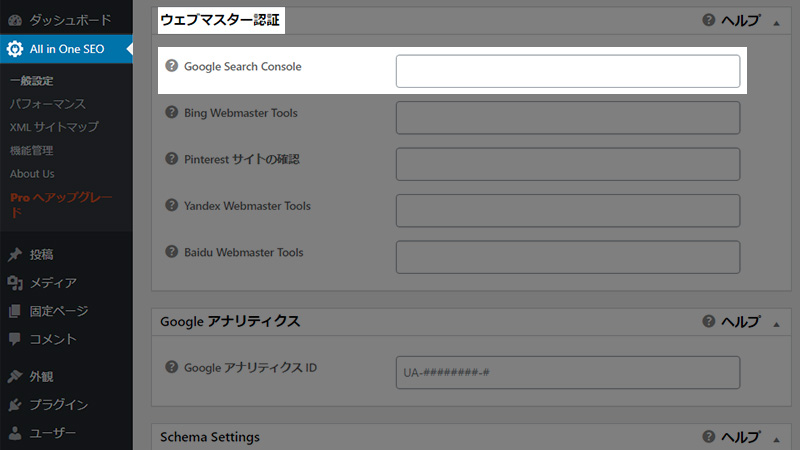
「設定を更新」ボタンをクリックして、サイト側の作業は完了です。
ホームページのhead内にタグ貼る方法(中級者向き)
HTMLファイルやPHPファイルで作業できることを前提とします。
登録したホームページのhead内にタグを貼り付けることで所有権が自動で確認され、サーチコンソールとホームページを連携することができます。必ず、該当ファイルのバックアップを行って作業してください。
HTMLファイルの場合は、トップページのHTMLファイルの</head>より上に、先程コピーしたメタタグを貼り付けます。タグを貼り付けたファイルをサーバーにアップロードして完了です。
ワードプレスの場合は、ダッシュボードのメニューから外観>テーマエディターを展開します。テーマファイル内のheader.php(トップページ専用のheaderファイルがある場合はそちらを使用して下さい)を開いて、<?php wp_head(); ?></head>より上に、先程コピーしたメタタグを貼り付けてください。
<head>
・・・・・・・・・
<meta name="google-site-verification" content="xxxxxxxxxxxxx">
<?php wp_head(); ?>
</head>
「ファイルを更新」ボタンをクリックしてサイト側の作業は完了です。
サイトの所有権の認証
先程のサーチコンソールの画面に戻って「確認」ボタンをクリックしてください。
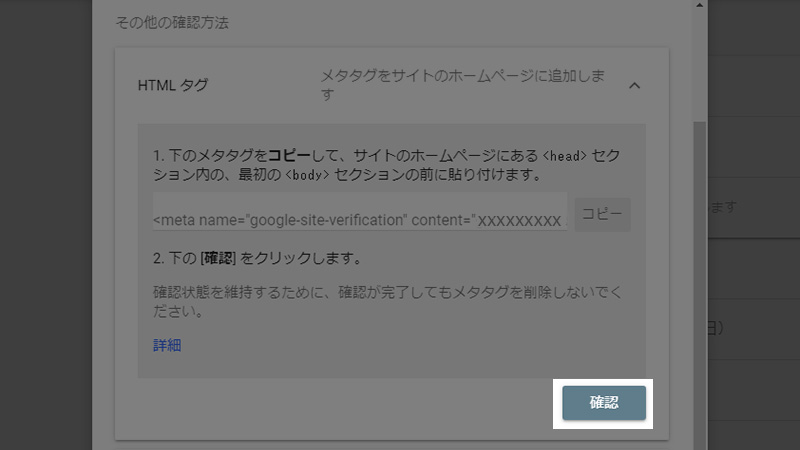
正しく設定できたら「所有権を証明しました」が表示されます。
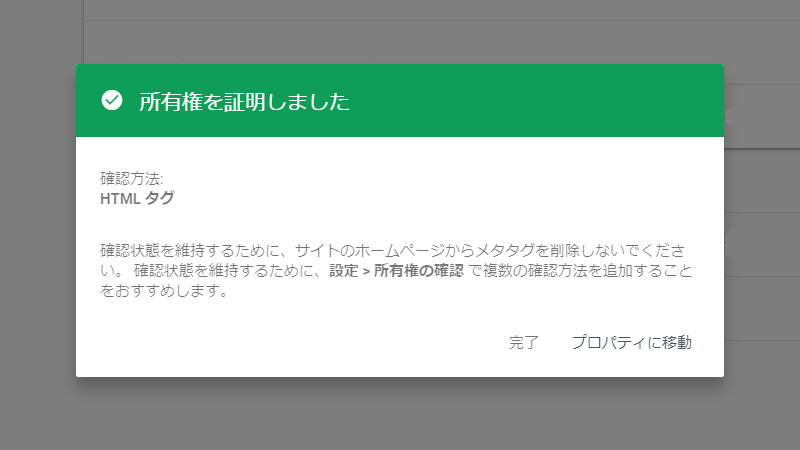
「完了」ボタンをクリックしてサーチコンソールの設定と登録は完了です。


